مواد جي جدول
جي ميل ۾ سائن ان نٿا ٿي سگهو؟ پريشان نه ٿي؛ رسائي ٻيهر حاصل ڪرڻ جا ڪيترائي طريقا آهن. ڪيتريون ئي اي ميل اڪائونٽ مسئلا روزانه ٿين ٿا، نه رڳو گوگل اڪائونٽن سان پر ياهو، Outlook، ۽ Hotmail سان. انهن مان هر هڪ هڪجهڙا آهن جيڪڏهن هڪجهڙا نه هجن، جڏهن خاص لاگ ان پاس ورڊ جا مسئلا شروع ٿيڻ تي مشڪلاتن کي حل ڪرڻ جا قدم کڻڻا پوندا.
جيڪي ڪروم برائوزر تي هلن ٿا انهن وٽ عام طور تي جي ميل اڪائونٽ هوندو آهي ڇاڪاڻ ته ڪروم هڪ سپورٽ ٿيل برائوزر آهي.
جي ميل سروس ڇا آهي؟
جيڪڏهن توهان Gmail اڪائونٽ استعمال ڪرڻ لاءِ نسبتاً نوان آهيو، ته هتي جي ميل ايپ جي مختصر وضاحت آهي.
جي ميل کاتو هجڻ هڪ مفت، ڳولا تي ٻڌل آهي گوگل پاران 2004 ۾ متعارف ڪرايل اي ميل سروس. اها دنيا ۾ ڪٿي به موجود آهي جيستائين انٽرنيٽ ڪنيڪشن موجود آهي. Gmail جا سڄي دنيا ۾ 900 ملين فعال استعمال ڪندڙ آهن (Statista جي مطابق).
Gmail استعمال ڪرڻ جو هڪ فائدو اهو آهي ته اهو 15GB تائين تمام گهڻي اسٽوريج جي جاءِ فراهم ڪري ٿو. اهو تمام گهڻو آهي ٻين اي ميل فراهم ڪندڙن جي آڇ کان. Gmail پڻ هڪ طاقتور سرچ انجڻ مهيا ڪري ٿو جيڪا اي ميلون ڳولڻ آسان بڻائي ٿي، جيتوڻيڪ اهي توهان جي انباڪس ۾ دفن ٿيل آهن. اضافي خصوصيتن جو ذڪر بعد ۾ مضمون ۾ ڪيو ويندو.
پڻ ڏسو: //techloris.com/there-was-a-problem-resetting-your-pc/
جيڪڏهن توهان Gmail ۾ سائن ان نٿا ٿي سگهو، ڪوشش ڪريو پنهنجو کاتو ٻيهر حاصل ڪريو
شيون شروع ڪرڻ لاءِ، اسان بنيادي ڳالهين سان شروع ڪرڻ وارا آهيون؛ جڏهن توهان Gmail ۾ سائن ان نٿا ڪري سگهو ته پهريون ڪم چيڪ ڪرڻ آهيانهن کي عارضي طور تي بند ڪرڻ ۽ هڪ هڪ ڪري، توهان شايد گوگل ڪروم برائوزر کي بند ڪري سگهو ٿا ۽ وڌيڪ ڪاميابي سان ٻيهر ڪوشش ڪري سگهو ٿا.
گوگل مون کي ڇو ٻڌايو ته منهنجو جي ميل اڪائونٽ محفوظ ناهي؟
جڏهن ويب سائيٽن جو دورو ڪريو جيڪي انڪريپٽ ٿيل نه آهن، اهو سڌو سنئون اثر انداز ڪري ٿو ته گوگل توهان جي Gmail اڪائونٽ ۽ گوگل اڪائونٽ جي سيڪيورٽي کي ڪيئن سمجهي ٿو جڏهن توهان جي برائوزر سان گڏ کوليو وڃي.
جي-ميل مون کي سائن ان ڇو نٿو ڪري؟<3
اهو مسئلو مختلف عنصرن سان منسوب ٿي سگهي ٿو. اهو هڪ سٺو خيال آهي ته پنهنجو پاسورڊ تبديل ڪريو جيڪڏهن توهان جيڪو استعمال ڪري رهيا آهيو اهو غلط آهي يا جيڪڏهن ڪو ٻيو توهان جي اڪائونٽ تائين رسائي حاصل ڪري ٿو.
براؤزر جا مسئلا شايد لاگ ان مسئلن جو سبب بڻجن. ڪوشش ڪريو پنھنجي برائوزر جي ڪيش کي ڊاھڻ يا ان کي ٻيهر شروع ڪرڻ جي.
جيڪڏھن مان پنھنجي گوگل کاتي جي تصديق نه ڪري سگھان ته مان پنھنجو جي ميل اڪائونٽ ڪيئن بحال ڪري سگھان ٿو؟
توھان ھاڻي ان اڪائونٽ تائين رسائي يا استعمال ڪرڻ جي قابل نه ھوندؤ. . ڏنو ويو آهي ته توهان پنهنجو پاسورڊ ٻيهر حاصل نه ڪري سگهو ٿا يا تصديق نه ٿا ڪري سگهو ته توهان اڪائونٽ جا مالڪ آهيو، توهان کي هڪ مڪمل طور تي نئون ٺاهڻ جي ضرورت پوندي.
اهو بهترين ٿيندو جيڪڏهن توهان پنهنجي اڪائونٽ جي حفاظت بابت ضروري ڊيٽا کي مستقبل جي حوالي سان نوٽ ڪيو، جيڪو توهان کي هڪ ڀيرو ٻيهر وڃائڻ کان بچائيندو. اڪائونٽ؟
توهان حفاظتي سببن جي ڪري توهان جي اڪائونٽ ۾ سائن ان ٿيڻ ۾ مدد لاءِ گوگل کي ڪال نه ٿا ڪري سگهو. ڪا به خدمت جيڪا دعويٰ ڪري ٿي ته اها اڪائونٽس يا پاسورڊ جي حمايت ڪري ٿي گوگل سان لاڳاپيل ناهي. ڪڏهن به نهپنھنجا تصديقي ڪوڊ يا پاسورڊ ظاھر ڪريو ڪنھن کي به دعويٰ ڪري ته اھي توھان جي مدد ڪري سگھن ٿا اڪائونٽ بحال ڪرڻ ۾.
جي ميل جو سائن ان صفحو ڪٿي آھي؟
پنھنجي ليپ ٽاپ يا ڊيسڪ ٽاپ تي Gmail کوليو. پنھنجي گوگل کاتي لاءِ پنھنجو پاسورڊ ۽ اي ميل پتو ٽائيپ ڪريو. ڪلڪ ڪريو ٻيو کاتو استعمال ڪريو جيڪڏھن توھان کي ضرورت آھي لاگ اِن ٿيڻو آھي مختلف اڪائونٽ ۾.
جيڪڏهن توهان لاگ ان اسڪرين جي بدران Gmail بابت معلومات سان گڏ هڪ صفحو ڏسندا، ته مٿي ساڄي ڪنڊ ۾ سائن ان بٽڻ تي ڪلڪ ڪريو.
توهان جو انٽرنيٽ ڪنيڪشن. پڪ ڪريو ته توهان انٽرنيٽ سان ڳنڍيل آهيو ۽ توهان جو ويب برائوزر تازو آهي، ان جي جديد ورزن تي. جيڪڏهن توهان کي اڃا تائين مسئلا آهن، پنهنجي ڪمپيوٽر يا موڊيم کي ٻيهر شروع ڪرڻ جي ڪوشش ڪريو.جيڪڏهن توهان کي يقين آهي ته توهان جو انٽرنيٽ ڪنيڪشن صحيح طريقي سان ڪم ڪري رهيو آهي ۽ توهان کي اڃا تائين لاگ ان ٿيڻ ۾ مشڪلاتون پيش اچي رهيون آهن، گوگل جي سرورز کي شايد مسئلا پيش اچي رهيا آهن. اي ميل سرور اڪثر بند نه ٿيندا آهن، پر اهو عام طور تي انهن جي " مدد " ٽيب ۾ ذڪر ڪيو ويندو آهي ته اهو اڃا تائين ممڪن آهي ته خدمت جي بند ٿيڻ لاء. ان حالت ۾، توھان ڪوشش ڪري سگھوٿا گوگل سرور اسٽيٽس پيج کي اپڊيٽس لاءِ انهن جي ويب سائيٽ.
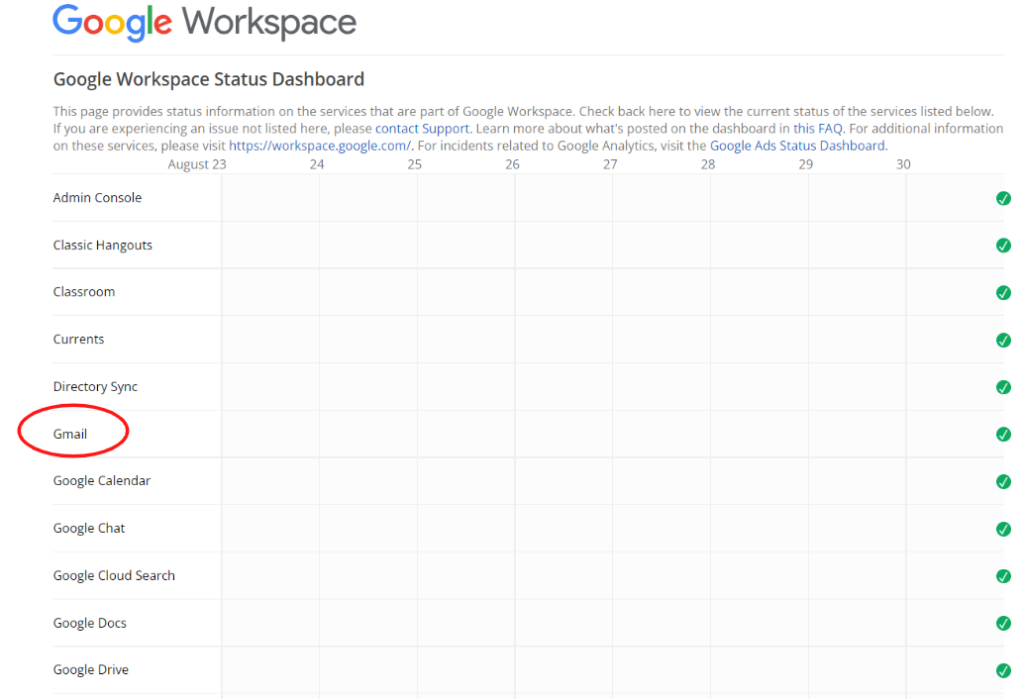
گوگل اسٽيٽس پيج گوگل جي هر عام استعمال ٿيل فيچر تي تجزياتي معلومات فراهم ڪندو.
جيڪڏهن اسٽيٽس پيج مدد نٿو ڪري، ته اهو آسان ٿي سگهي ٿو توهان گوگل ڪروم مدد واري صفحي کي چونڊڻ لاءِ اي ميل ڪلائنٽ جي حيثيت ۾ آهيو، جتي هر مهيني هزارين سوال پڇيا ويندا آهن.
منهنجي جي ميل ايپ پاسورڊ سان لاگ ان نٿا ٿي سگهو
فرض ڪريو توهان کي يقين آهي ته توهان جو اڪائونٽ ٿي ويو آهي. هيڪ ڪيو ويو، يا توهان ڪيترائي ڀيرا سائن ان ڪرڻ جي ڪوشش ڪئي ۽ رسائي کان انڪار ڪيو ويو. انهي صورت ۾، گوگل توهان جي جي ميل پاسورڊ ۽ ٻين جي ميل لاگ ان مسئلن کي بحال ڪرڻ لاء انهن جي ويب سائيٽ تي ڪيترائي مددگار مسئلا حل ڪري ٿو. توھان ھي ڳولي سگھوٿاجي ميل لاگ ان پيج تي وڃو ۽ ”پاسورڊ وساريو؟ لنڪ .
گوگل وٽ ماڻهن لاءِ هڪ آسان پيروي ڪرڻ واري گائيڊ آهي ته جيئن اهي پنهنجا پاسورڊ ٻيهر حاصل ڪري سگهن جڏهن اهي Gmail ۾ سائن ان نٿا ٿي سگهن ۽ انهن کي انهن جي اي ميلن يا موبائل نمبرن جي تصديق ڪرڻ جي رسائي نه هجي.
پھريون قدم آھي توھان جي اي ميل داخل ڪرڻ لاءِ گوگل جي بحالي لاگ ان ۾ جڏھن توھان چونڊيو گوگل سيٽنگون. پوءِ گوگل توھان کان جيترو ٿي سگھي سوال پڇندو توھان جي تصديق ڪرڻ لاءِ اڳئين صارف وانگر. انهن سوالن ۾ توهان جي سالگره، ممڪن پاسورڊ جيڪي توهان استعمال ڪيا هوندا، ۽ اهي ڊوائيس شامل هوندا جن سان توهان لاگ ان ٿيا آهيو.
جيڪڏهن توهان هن طريقي سان پنهنجو کاتو بحال ڪرڻ جو انتظام ڪيو ٿا، ته وڏي ڳالهه آهي! تنهن ڪري، مستقبل جي مسئلن کي ٻيهر ورجائڻ کان نظرانداز ڪرڻ ۾ مدد ڏيڻ لاء، اهو هڪ وصولي اي ميل پروٽوڪول صحيح طور تي ترتيب ڏيڻ لاء عقلمند هوندو. ائين ڪرڻ سان توهان کي اصل اڪائونٽ جي مالڪ طور ثابت ڪرڻ ۾ سوال آسان ٿي ويندا.
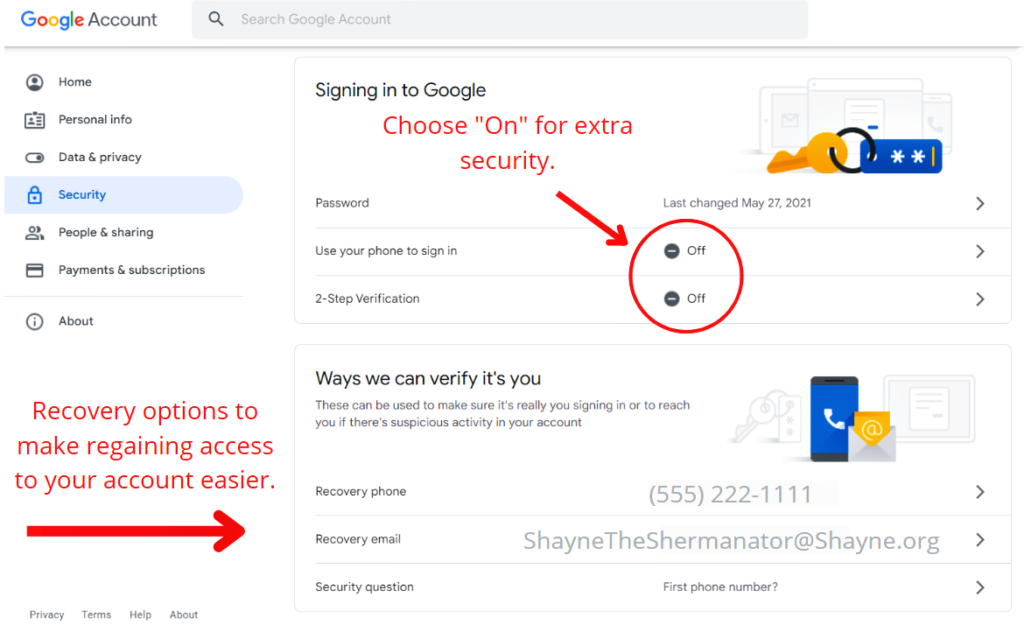
جيڪڏهن توهان Gmail ۾ سائن ان نٿا ڪري سگهو، پنهنجي سيڪيورٽي سيٽنگن کي چيڪ ڪريو
تصديقن لاءِ سوالن ۽ پروٽوڪولن کي ترتيب ڏيڻ ۾ مدد ملندي جڏھن توھان اڳ ۾ ئي لاگ اِن ھوندا آھيو. ائين ڪرڻ سان ڪيترن ئي استعمال ڪندڙن کي ٿورڙو دٻاءُ پوي ٿو، اھو ڄاڻڻ ته اتي ھڪڙو SOP (سسٽم آف پروسيس) آھي انھن جي جي ميل اڪائونٽ سان مسئلن لاءِ.
سڪيورٽي جي ھڪڙي پرت ۾ ھڪ تصديق شامل آھي ڪوڊ توهان جي موبائيل ڊيوائس تي موڪليو ويو جڏهن به ڪو نئون آپريٽنگ سسٽم توهان جي جي ميل اڪائونٽ ۾ لاگ ان ٿئي ٿو.
پنهنجي جي ميل اڪائونٽ جي سيڪيورٽي کي بهتر ڪرڻ لاءِ اختيارن تائين پهچڻ لاءِ، توهان وڃوگوگل ڪروم برائوزر هوم سرچ صفحو.

هڪ دفعو گوگل يوزر سليڪشن پاپ اپ ٿئي، پنهنجي پروفائل تي ڪلڪ ڪريو. پوءِ توھان پاڻ کي پنھنجي مائوس کي ھوور ڪندي پنھنجي اڪائونٽ مئنيجمينٽ ھب تي ڳوليندا جتي منتخب سيٽنگون ھونديون گوگل سيٽنگ واري صفحي لاءِ.
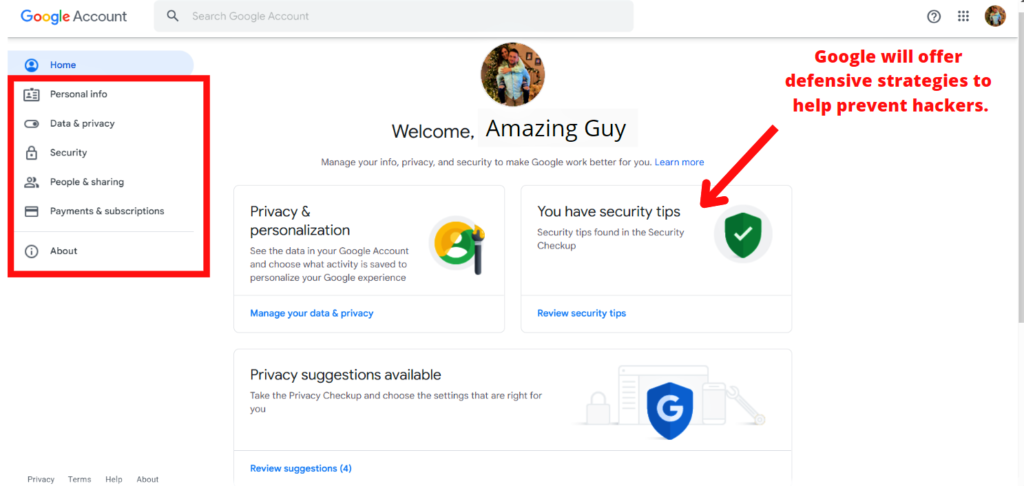
ھي Gmail سيٽنگون توھان کي توھان جي اڪائونٽ جي سيڪيورٽي لاءِ ھڪڙو منفرد ڍانچو پيش ڪنديون. هتي توهان فيصلو ڪري سگهو ٿا اجازت ڏيڻ ۽ ڪيترن ئي صارفين کي توهان جي رسائي کان روڪڻ. توهان جي اڪائونٽ جي حفاظت لاءِ جيتريون وڌيڪ ترميمون ڪيون وينديون، اوترو آسان گوگل تصديق ڪندڙ تصديق ڪري سگهي ٿو ته اهو اڪائونٽ توهان جو آهي جڏهن توهان سوالن يا تصديقي ڪوڊ ذريعي پنهنجي Gmail اڪائونٽ ۾ سائن ان ڪندا آهيو.
توهان اهو به ترتيب ڏئي سگهو ٿا ته ڪهڙن ڊوائيسز جي اجازت آهي. ۽ توهان جي اڪائونٽ ۾ جي ميل سائن ان ڪرڻ جي ڪوشش ڪرڻ کان روڪيو ويو آهي ۽ ڪيترين ئي گوگل پاسورڊ ڪوششن جي اجازت ڏني وئي آهي جڏهن اهي بار بار ناڪام ٿين ٿيون.
اسان جي جي ميل اڪائونٽ ۾ گهٽ ۾ گهٽ ٻه ڀيرا سائن ان ڪرڻ جي ڪوشش ڪرڻ کان پوء، توهان کي رضامندي سان ڪلڪ ڪرڻ گهرجي "پاسورڊ وساريو ،" ان لاءِ مدد ڪندو تيز رفتار پروسيس مجموعي طور تي.
قلم ۽ ڪاغذ
استعمال ڪندڙ روزانو انهن جي حفاظتي سوالن کي نه ڏسندا. محفوظ مشق. ايمانداري سان، ڪيترائي ماڻهو گهڻو ڪري حفاظتي حصو ڀريندا آهن ۽ ڪڏهن به نوٽ پيڊ يا ڪاغذ جي ڪنهن ٽڪري تي اضافي جواب نه لکندا آهن. توهان جي محفوظ معلومات لکڻ سان انهن قدمن کي نظرانداز ڪرڻ ۾ مدد ملندي جڏهن توهان Gmail ۾ سائن ان نٿا ٿي سگهو.

اهو انتهائي مددگار ٿي سگهي ٿو جيڪڏهن توهان وٽ ڪيترائي آهنمختلف برائوزر سان اڪائونٽس. لکڻ جي برتن سان گڏ هڪ ننڍڙو ۽ بنيادي نوٽ بڪ صرف توهان کي پنهنجو لاگ ان پاسورڊ لکڻ جي ضرورت آهي ته جيئن توهان آساني سان ٻيهر لاگ ان ڪري سگهو ٿا جڏهن توهان اي ميل استعمال ڪندڙن جي معلومات، پاسورڊ، فون نمبر، ۽ ٻيون قيمتي معلومات وساريندا آهيو جڏهن توهان اڪائونٽ ٺاهيندا آهيو. .
جيڪڏهن توهان Gmail ۾ سائن ان نٿا ٿي سگهو، پنهنجي ڊوائيس کي ري سيٽ ڪرڻ جي ڪوشش ڪريو
پنهنجي آپريٽنگ ڊيوائس کي ري سيٽ ڪرڻ لاءِ چونڊڻ نه صرف تڏهن مددگار ثابت ٿي سگهي ٿو جڏهن توهان Gmail ۾ لاگ ان نٿا ٿي سگهو، پر اهو ثابت ٿي چڪو آهي. ھزارين پروگرامن ۽ سافٽ ويئر سان مسئلن کي حل ڪرڻ لاءِ فائديمند آھي.
ھي قدم سادو آھي. چاهي توهان پنهنجي فون يا ڪمپيوٽر کي سيٽنگون مينيو بٽڻ ذريعي ري سيٽ ڪريو يا هارڊويئر تي دستي طور تي، اهو هميشه هڪ محفوظ ۽ بي ضرر عمل هوندو آهي جڏهن لاگ ان رسائي جي مسئلي کي حل ڪيو ويندو آهي.
توهان جي ڊوائيس کي ري سيٽ ڪرڻ ڪڏهن ڪڏهن خراب ٿيل ڊيٽا ۽ ڪيش ٿيل تصويرن کي صاف ڪرڻ ۾ مدد ڪري ٿو ۽ هڪ ٺاهي توهان جي جي ميل اڪائونٽ ڊيٽا کي لوڊ ڪرڻ لاءِ نئين لوڊشيڊنگ سليٽ. اهو هڪجهڙو ئي قابل قبول ۽ محفوظ آهي توهان جي فون سان عارضي طور تي توهان جي ڊوائيس کي بند ڪرڻ ۽ ان کي واپس آن ڪرڻ لاءِ انتظار ڪريو لاگ ان پيش رفت ڏسڻ لاءِ.
منهنجو گوگل کاتو ڇو لوڊ نه ٿي رهيو آهي؟
توهان جو گوگل کاتو لوڊ نه ٿي سگھي ٿو ڇو ته توھان پنھنجي مجموعي انٽرنيٽ ڪنيڪشن جي ڪري Gmail ۾ سائن ان نٿا ڪري سگھو، جيڪو توھان جي موبائل فون تي توھان جي Gmail اڪائونٽ ايپ تائين توھان جي رسائي کي متاثر ڪري سگھي ٿو. جي ميل لاگ اِن جا مسئلا توهان جي برائوزر مان به پيدا ٿي سگهن ٿا فائلون صحيح طريقي سان لوڊ نه ٿي رهيو آهي.
لوڊ ٿيڻ جا مسئلاڪنهن به اي ميل ڪلائنٽ لاءِ متغيرن جي هڪ ڊگهي فهرست ٿي سگهي ٿي. اسان توهان کي صلاح ڏيو ٿا ته توهان Techloris جو مضمون پڙهو “Gmail not loading.”
جيڪڏهن توهان Gmail ۾ سائن ان نٿا ڪري سگهو، پنهنجي برائوزنگ ڊيٽا جي تاريخ کي حذف ڪريو
توهان جي برائوزنگ تاريخ کي حذف ڪندي ڊيٽا صاف ڪرڻ پڻ مدد ڪري سگهي ٿي. لوڊ ڪريو ۽ پنھنجي اڪائونٽ ۾ لاگ ان ڪريو جڏھن توھان Gmail ۾ سائن ان نٿا ڪري سگھو. جي ميل اڪائونٽ مئنيجر کي کولڻ سان، توهان کي هڪ اختيار ملندو جيڪو چوي ٿو " ڊيٽا ۽ رازداري ."
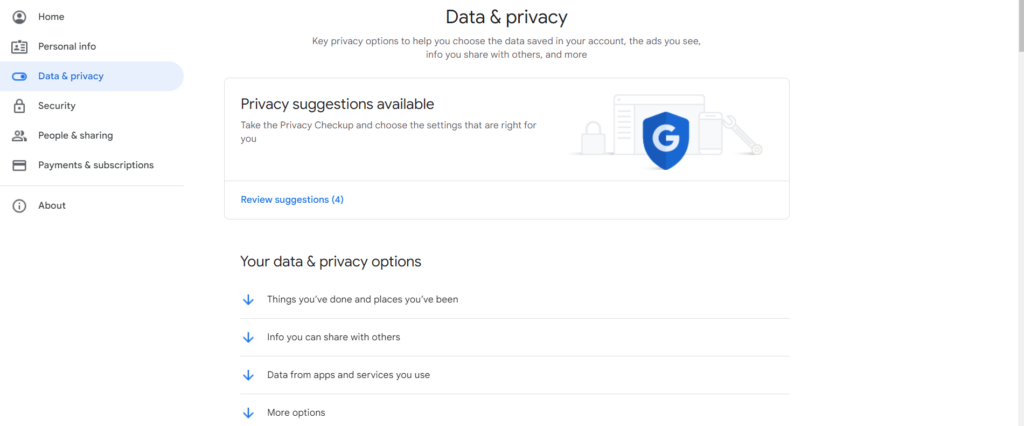
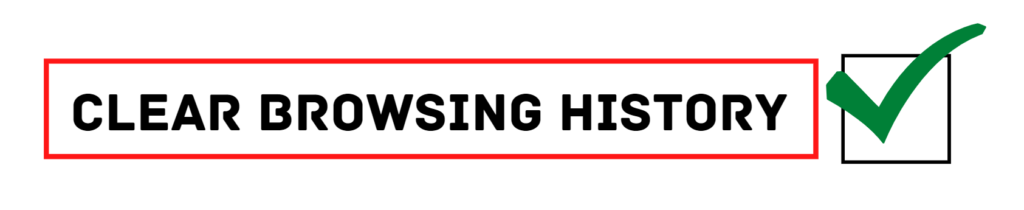
گھڻن برائوزنگ ڪمپنين وانگر، توهان جو پروفائل توهان کي ٻيهر سيٽ ڪرڻ جي اجازت ڏيندو ۽ توهان جي برائوزنگ تاريخ کي حذف ڪندي ڊيٽا صاف ڪريو. هن کي حذف ڪرڻ سان ٽوٽل برائوزر ڪيش تصويرون، خراب ڊيٽا، ۽ بدسلوڪي مواد کي توهان جي ڊوائيس تي وڌڻ کان روڪڻ ۾ مدد ڪري سگھي ٿي. جڏهن توهان Gmail ۾ سائن ان نٿا ڪري سگهو، بدسلوڪي ڊيٽا هڪ اهم مسئلو ٿي سگهي ٿي جنهن جو سبب اهو آهي.
هر بٽڻ هڪجهڙا لفظ نه هوندا آهن، پر اهو معلوم ڪرڻ عام آهي ته برائوزنگ سروسز ۾ واضح ڊيٽا جا اختيار ڏنل آهن. ” ڊيٽا صاف ڪريو “ بٽڻ.
سائنس ته توهان جي جي ميل هيڪ ٿي سگهي ٿي
بدقسمتي سان، جيتوڻيڪ گوگل ڪروم برائوزر ڪيترو به طاقتور هجي، ان جو امڪان توهان جي جي ميل اڪائونٽ جي ڀڃڪڙي اڃا تائين آهي. اهي نشانيون آهن ته توهان جو گوگل اڪائونٽ هيڪ ڪيو ويو آهي ۽ ممڪن آهي ته توهان Gmail ۾ سائن ان ڇو نٿا ٿي سگهو.
- توهان پنهنجو باقاعده لاگ ان پاسورڊ استعمال ڪرڻ جي قابل نه آهيو.
- توهان توهان پنهنجي اي ميل کولي سگهو ٿا، پر توهان ڏسندا ته اتي موڪليل اي ميلون آهن جيڪي توهان نه لکيون آهن.
- گوگل موڪلي ٿوتوهان جو فون نمبر هڪ اطلاع آهي ته هڪ مختلف ڊوائيس توهان جي جي ميل اڪائونٽ تائين رسائي جي ڪوشش ڪئي آهي.
- توهان هاڻي مسلسل پيغام وصول نه ڪري رهيا آهيو.
- پنهنجي تفصيلن کي سختي سان جانچيو ۽ معلوم ڪيو ته توهان جو IP پتو ناهي اهو عام طور تي ڇا هوندو آهي.
- توهان جي جي ميل لاگ ان يوزرنيم کي سڃاڻڻ جي قابل ناهي.
- توهان کي انهن سائيٽن تان پيغام ملي رهيا آهن جن تي توهان اڳ ڪڏهن به نه ويا آهيو.
- توهان جي نمبر تي ڪجھ به نه موڪليو ويو آهي. جڏهن توهان هڪ تصديقي ڪوڊ جي متن لاءِ پڇو.
توهان جي جي ميل ڊيٽا کي منتقل ڪرڻ
اهو اهو آهي جنهن کي توهان " بدترين صورتحال " سڏيندا. ڪڏهن ڪڏهن گوگل سروس جي طاقت Gmail جي مسئلي لاءِ ڪافي نه هوندي آهي، ۽ توهان جي ڊوائيس کي ري سيٽ ڪرڻ سان Gmail لاگ ان جا مسئلا حل نه ٿيندا.
اهڙين حالتن ۾، جيستائين توهان اڃا تائين گوگل جي سسٽم کان مطمئن آهيو. ۽ يوٽيلٽيز، توهان هڪ ٻيو وڌيڪ محفوظ کاتو ٺاهي سگهو ٿا ۽ اتي موڪلي سگهو ٿا پنهنجو سمورو Gmail ۽ گوگل ڊرائيو اڪائونٽ ڊيٽا. اهو پڻ شامل هوندو توهان جي پراڻي Gmail اڪائونٽ کي مستقل طور تي حذف ڪرڻ کان پوءِ توهان جي سموري ڊيٽا کي محفوظ طور تي منتقل ڪرڻ کان پوءِ.

سڀ کان وڌيڪ محتاط قدم جيڪو توهان وٺڻ چاهيو ٿا اهو ڪم سرانجام ڏيڻ دوران هر فائل کي چيڪ ڪرڻ لاءِ خراب مواد لاءِ. نئين اي ميل ايڊريس تي موڪلڻ کان اڳ. توهان جي پوئين مواد کي حاصل ڪرڻ کان پهريان هڪ وڌيڪ محفوظ اڪائونٽ قائم ڪرڻ پڻ هڪ ترجيح هوندي.
نئين جي ميل اڪائونٽ جا طريقا ۽ طريقا
توهان جي نئين جي ميل اڪائونٽ ۾ لاگ ان ٿيڻ
جڏهن لاگ ان ٿيو توهان جو اڪائونٽ، پڪ ڪريوجيڪو آپريٽنگ سسٽم توهان استعمال ڪري رهيا آهيو اهو محفوظ ۽ وائرس کان پاڪ آهي. اهو معاملو ان کان وڌيڪ عام آهي جيترو شايد ڪيترن ئي سوچيو.
موڪلن تي هجڻ جي ڪري پر ڪم کان هڪ ايمرجنسي مسئلو ڪال ٿيڻ سان شايد توهان صرف ڊيسڪ ٽاپ پروگرام کي هلائڻ لاءِ ويجھي سسٽم جي ڳولا ڪري رهيا آهيو. عام طور تي، اهو ڏسڻ لاءِ عقلمندي آهي ته ڇا توهان جنهن ڊيسڪ ٽاپ کي استعمال ڪرڻ وارا آهيو ان ۾ ڪنهن قسم جو اينٽي وائرس سافٽ ويئر آهي.
توهان جو نئون Gmail پاسورڊ
جڏهن توهان ڪنهن به شيءِ لاءِ نوان پاسورڊ ٺاهي رهيا آهيو، توهان چاهيو ٿا ته پڪ ڪريو ته آخري پاسورڊ توهان جي نئين اڪائونٽ لاءِ ساڳيو نه آهي. هڪ ٻي صلاح انهي ڳالهه کي يقيني بڻائڻ لاءِ ته توهان ڪڏهن به ائين نه ڪندا توهان جي سسٽم کان سواءِ ڪنهن به سسٽم کي توهان جي يوزرنيم ۽ پاسورڊ محفوظ ڪرڻ جي اجازت نه ڏيو.
اڄ اڪثر پليٽ فارم انهي ڳالهه کي يقيني بڻائين ٿا ته نوان صارف ٺاهي رهيا آهن “ مضبوط پاسورڊ ,"جيڪو توهان جي جي ميل پاسورڊ جهڙو آهي، تنهنڪري هيڪرز لاءِ توهان جي اڪائونٽن جي ڀڃڪڙي ڪرڻ تمام گهڻو مشڪل آهي.
ها. ھن ۾ توھان جي خانداني ميمبر ۽ دوستن جا ڪمپيوٽر پڻ شامل آھن. بدقسمتيءَ سان، فرض ڪيو ته اهي انهن جي ڪمپيوٽرن جي حفاظت ڪندا آهن جيئن توهان آهيو، اها حقيقت نه آهي.
لاگ آئوٽ ڪرڻ جو طريقو
جيتوڻيڪ اها سفارش نه ڪئي وئي آهي، توهان جي جي ميل اڪائونٽ مان لاگ آئوٽ ٿي سگهي ٿو. هيڪرز ۽ امڪاني وائرسن جي خلاف پڻ هڪ ٻيو دفاع آهي جڏهن اسان پنهنجي ڊيسڪ ٽاپ کي ٿورڙي يا وڌايل وقت لاءِ بي پرواهه ڇڏي ڏيون ٿا.
نئين Gmail اڪائونٽ تي تصديق ٿيل فون نمبر
اهو يقيني طور تي ترجيحي فهرست ۾ آهي. ته ذريعن کي هڪ تصديق ڪوڊ موڪلڻ لاءموجوده ايڊريس آهن. هڪ رجسٽرڊ فون نمبر هجڻ جيڪو فون ڪالز مڪمل ڪري سگهي ٿو تمام ضروري آهي جڏهن توهان چاهيو ٿا ته غير ملڪي ڊوائيسز جا اطلاع جيڪي توهان جي Gmail اڪائونٽ تائين رسائي حاصل ڪرڻ جي ڪوشش ڪري رهيا آهن.
جي ميل اڪائونٽ لاءِ اڪثر پڇيا ويندڙ سوال
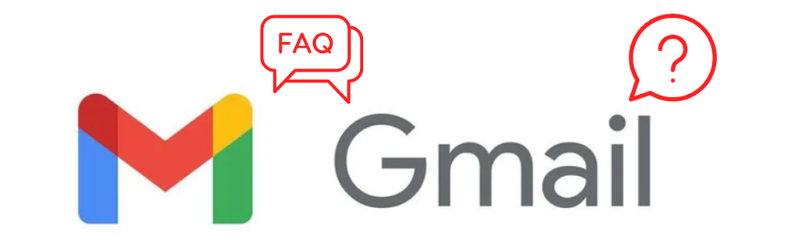
ڪيئن ڪري سگهو ٿا مان پنهنجي گوگل اڪائونٽ جي تصديق ڪريان ٿو جيڪڏهن مان پنهنجي جي ميل اڪائونٽ جي تصديق نه ڪري سگهان ٿو؟
جڏهن توهان ڪنهن به اڪائونٽ جي تصديق نٿا ڪري سگهو، اهو عام طور تي ٿوري ذاتي معلومات ۽ سيڪيورٽي پروٽوڪول ٺاهڻ ۾ خرچ ٿيل وقت جي ڪري آهي. اهو توهان جي جي ميل اڪائونٽ کي ٻيهر حاصل ڪرڻ جو ڪم تقريباً ناممڪن بڻائي ٿو.
گوگل سان لاگ ان ڇو ڪم نه ڪري رهيو آهي؟
جيڪڏهن توهان پنهنجي جي ميل اڪائونٽ جي مالڪ جي طور تي تصديق نٿا ڪري سگهو ته هڪ ٻيو سبب اهو ٿي سگهي ٿو ته توهان ( يا ڪو ٻيو) ٿي سگهي ٿو توهان جو Gmail اڪائونٽ ڪنهن ٻئي آپريٽنگ سسٽم تي کوليو هجي.
مان گوگل IMAP ۾ صحيح طريقي سان ڪيئن سائن ان ڪريان؟
سڀ کان پهريان، توهان پڪ ڪرڻ چاهيندا ته IMAP قائم آهي ۽ چالو. اڳيون، توهان کي پڪ ڪرڻ چاهيندا ته توهان جو Gmail اڪائونٽ کليل آهي. اسڪرين جي بلڪل ساڄي هٿ ڪنڊ ۾، توهان کي ڳولڻ جي قابل هوندو "اڳيون،" پوء "POP،" ۽ "IP" توهان جي سيٽنگون سيڪشن ۾.
توهان انهن مان هر هڪ تي پنهنجا دستياتي ترتيب ڏيڻ چاهيندا. جڏهن توهان مڪمل ڪيو، "IMAP کي اجازت ڏيو" کي چونڊيو.
جڏهن مان گوگل ڪروم تي جي ميل کي چونڊيو، جي ميل ڇو ڪم نه ڪري رهي آهي؟
ڪڏهن ڪڏهن ايپليڪيشنون جيڪي انهن جي آپريٽنگ سسٽم ۽ برائوزرن تي وڌايون آهن. توهان جي جي ميل اڪائونٽ جي رسائي تي منفي اثرات. پاران

